Om du är något som jag planerar du i princip ditt liv runt dina favoritsporter (Go Bulls!). Medan jag i allmänhet försöker komma ihåg vilka nätter mitt lag spelar, ibland är det bara inte möjligt - särskilt i en liga som NBA där det finns 82 regelbundna säsongsspel. Lyckligtvis finns det ett super enkelt sätt att lägga till dina favoritlags scheman i Google Kalender, så du saknar aldrig ett spel.

Okej, så det är sagt, det första du behöver göra är att hoppa över till Google Calendar-webappen, och se till att du är inloggad på det Google-konto som du vill lägga till schema för att
Därifrån klickar du på den lilla pilen precis till höger om avsnittet "Övriga kalendrar", som finns i den vänstra kolumnen.
Välj den aktuella rullgardinsmenyn "Bläddra i intressanta kalendrar".
Detta öppnar en meny med alla möjliga nya saker, inklusive en rad olika religiösa och kulturella helgdagar. Fliken vi letar efter är dock precis till höger om fliken "Semester": "Sport". Klicka här.
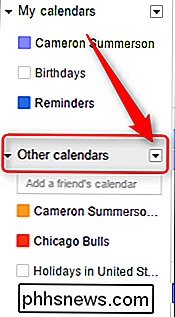
Här kan du välja bland alla populäraste sporter: baseball, basket, cricket, (Amerikansk) fotboll, hockey, rugby och fotboll. Jag kommer att använda basket för denna handledning, men stegen kommer att vara densamma för varje sport.
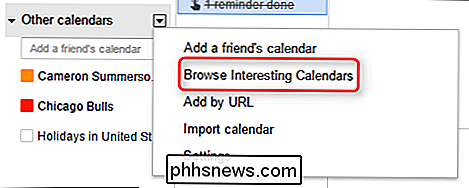
När du har klickat på sporten kommer du att presenteras med ligaalternativ. Till exempel listar basketalternativet allt från NBA och WNBA till FIBA, NBA D-League, NCAA och mycket mer. Jag går med NBA här, men igen kan du välja ditt eget gift.
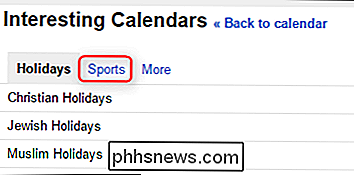
På nästa skärm kan du välja ditt lag eller lag genom att klicka på "Prenumerera" knappen bredvid lagnamnet. För framtida referens är det här också där du kan avregistrera dig från dessa lag, om du väljer att sluta titta på dem.
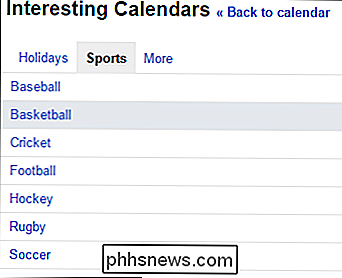
När du väl valt alla dina lag kan du bara hoppa tillbaka till din kalender genom att klicka på "Tillbaka till kalendern "Länken längst upp på sidan.
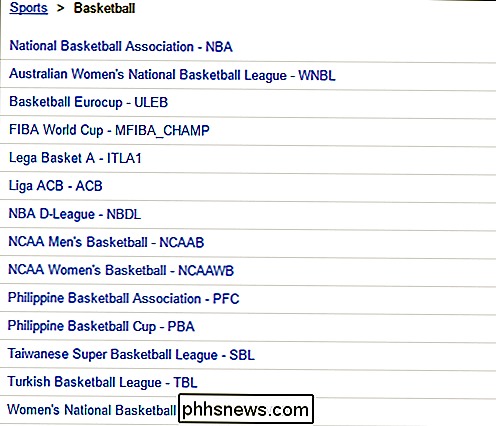
Du kan också växla varje lagkalender utan att verkligen säga upp dem. Klicka bara på den färgade rutan till vänster om teamnamnet i avsnittet" Övriga kalendrar ". Det här är också där du kan anpassa färgen som är associerad med laget, bara om Google får fel. Lagskalan ska synkroniseras över alla dina mobila enheter vid den här tiden och precis som på skrivbordet kan du styra vilka som är synliga i din favorit kalenderapp (utan att behöva prenumerera).

Nu är det ännu lättare att låta dina idrottskvoter styra ditt liv! Yay för bekvämlighet!
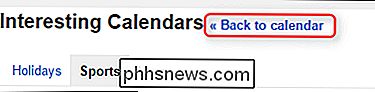

Vad är en Linux Distro, och hur skiljer de sig från en annan?
Om du har hört någonting alls om Linux har du förmodligen hört talas om Linux-distributioner - ofta förkortad till "Linux distros." När du bestämmer dig för att använda Linux - på en stationär dator eller server - måste du först välja distro. För många har Ubuntu blivit synonymt med Linux. Men Ubuntu är en av många distroer, och du har mycket val när det gäller Linux.

Hur man får bättre prestanda från ångbastu Streaming
Steam's Home Streaming är en fantastisk väg för att få den bästa PC-grafiken du älskar, med komforten på konsolen i vardagsrummet. spel. Om du upplever mindre än fantastisk prestanda, är det här några tips för att dina spel ska bli smidiga. RELATERAD: Användning av Steam-in-Home Streaming Allt detta förutsätter dina spel köra smidigt på din värd-dator.



